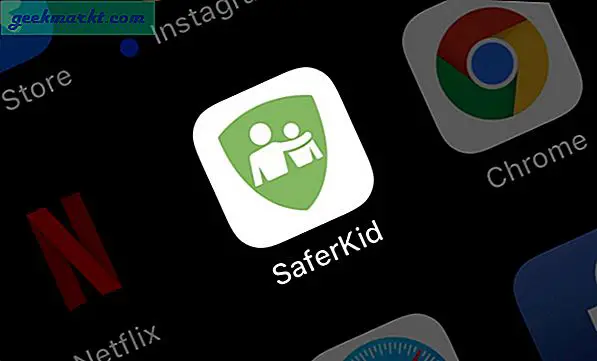Tüm YouTube videolarınızın birkaç yedeğini almak her zaman iyi bir fikir olsa da, maalesef YouTube bunu kolaylaştırmaz. YouTube Studio, videonuzun yalnızca 720p sürümünü indirmenize izin verir; bu, 720p'de çekim yapıyorsanız, ancak çoğu YouTube kullanıcısı (biz dahil) 4K veya 1080p'de çekim yapıyorsanız sorun olmaz.
Bu sorunu çözmenin bir yolu, YouTube videoları dahil tüm verilerinizi indirmek için Google Paket Servisi'ni kullanmaktır. Ancak bunun da bazı sorunları var, kesin olması gereken birkaç sorun.
Google Paket Servisi ile ilgili sorunlar
1. Birinci günden itibaren YouTube'a yüklediğiniz tüm videoları indirir. Ancak, yalnızca belirli bir yıl veya aya ait videoları indirmek istiyorsanız. Videoları seçerek indirme seçeneği kesinlikle yoktur.
2. Google Paket Servisi ile ilgili bir diğer sorun da, tüm videoların videolarınızı yüklerken kullandığınız orijinal biçim ve boyutta indirilmesidir. Duruma bağlı olarak, YouTube tarafından sıkıştırılan 4K videolar genellikle kayıpsız kalite sunarken daha az yer yediği için bu ideal olmayabilir.
Yani benimle aynı ayakkabıdaysanız, işte kendi YouTube videolarınızı tam çözünürlükte veya 4K olarak indirmenin 2 yolu.
Başlamadan Önce
Başlamadan önce, başka birinin YouTube videolarını indirmenin ve yeniden dağıtmanın YouTube Hizmet Şartları uyarınca yasa dışı olduğunu açıkça belirtmek isterim. Biz kesinlikle bunu yapmanızı tavsiye etmiyoruz. Bu eğitici, kesinlikle yeniden kullanım veya kişisel kullanım için kendi YouTube videolarınızı indirmek içindir.
Kendi YouTube Videolarınızı 4K Olarak Nasıl İndirirsiniz?
1. 4K Video İndirici
İçin ideal: Tek videoları indirme
İsim her şeyi söylüyor. YouTube videolarını 4K olarak indirmenize izin verir (4K olarak yüklenmişse). Ancak, 4K Video Downloader çevrimiçi bir araç değildir ve uygulamayı masaüstünüze indirmeniz gerekir. Windows, macOS ve Ubuntu için uygulamaları vardır. Tek yapmanız gereken 4K Video Downloader uygulamasını indirmek, YouTube videosunu veya oynatma listesi bağlantısını kopyalamak ve "Linki yapıştır" uygulama içinde.

Uygulama bundan sonra sizden istenen indirme çözünürlüğünü soracaktır. MP4 olarak indirirseniz yalnızca 1080p'yi destekler. Ancak, "MKV" formatına geçerseniz, video yükleme çözünürlüğüne bağlı olarak 4K ve 8K formatını destekler. Akıllı telefonların ve masaüstü uygulamalarının çoğu hem MKV hem de MP4 formatını destekler, dolayısıyla format sorun olmaz. Ek olarak, uygulama aynı zamanda videolardan ve altyazılardan MP3 indirmeyi de destekler.

Oku:YouTube'da 2+ Kişiyle Ücretsiz Olarak Nasıl Canlı Yayın Yapılır (Çok Kolay)
4K Video Downloader, ücretsiz bir model üzerinde çalışır. Bu nedenle, ücretsiz varyantta birkaç sınırlama vardır. Örneğin, 24'ten fazla video içeren bir oynatma listesi indiremezsiniz. Ücretsiz sürüm ayrıca web sitesine göre reklamlar içerir. Ancak, birini fark edemedim. Tek seferlik 15 $ 'lık bir ücret ödeyerek premium bir türe yükseltebilirsiniz.
Artıları:
- 8K çözünürlüğe kadar destek
- 24 veya daha az videolu oynatma listelerinin indirilmesini destekler
- Altyazı indirme veya MP3'e dönüştürme seçeneği
Eksileri:
- 24'ten fazla videolu oynatma listelerini indirmek için premium değişkene ihtiyacınız var
4K Video İndiriciyi İndirin
2. youtube-dl
İçin ideal: Tüm Oynatma Listesi
youtube-dl, çoğu uygulama için uzun video indirme aracı olmuştur. Bu bir komut satırı aracıdır ancak tek bir komutla tüm oynatma listenizi indirmenize izin verir.
Benim durumumda, bütün bir yıl boyunca video indirmem gerektiğinde. Örneğin 2017-18. Belirli bir yıldaki video yüklemelerimi filtrelemek ve bunları uygun bir adla herkese açık bir oynatma listesine eklemek için YouTube stüdyosunu kullanıyorum. Emin olmalısınız oynatma listesi herkese açık youtube-dl veya başka herhangi bir video indirici özel veya liste dışı oynatma listelerinde çalışmadığından.
Her şeyden önce, youtube-dl'yi sistemimize yüklememiz gerekirdi. Windows için yüklenebilir bir dosyanız varken, Mac os işletim sistemi ve Linux, terminal aracılığıyla indirmeniz gerekir. Kurulum komutları aşağıdadır:
Linux:
sudo curl -L https://yt-dl.org/downloads/latest/youtube-dl -o / usr / local / bin / youtube-dl sudo chmod a + rx / usr / local / bin / youtube-dl
Mac os işletim sistemi:
ruby -e "$ (curl -fsSL https://raw.githubusercontent.com/Homebrew/install/master/install)" brew install wget --with-libressl sudo wget https://yt-dl.org/downloads/ latest / youtube-dl -O / usr / local / bin / youtube-dl sudo chmod a + rx / usr / local / bin / youtube-dl
Hakkında özel bir makalemiz var mac'da youtube-dl'yi indirme, ona daha iyi bakabilirsiniz.
Youtube-dl'yi kurduktan sonra, bir videoyu veya tüm oynatma listesini indirmek için aşağıdaki komutu kullanın.
youtube-dl -i youtube-video-bağlantısı
"Youtube-video-bağlantısı" tek video bağlantısı veya tüm oynatma listesi bağlantısı ile değiştirilmelidir.

Oku:YouTube Videoları için Arka Plan Müziğini Ücretsiz Bulabileceğiniz 7 Yer
Ek olarak, youtube-dl, MP3'ün YouTube videolarından çıkarılmasını ve video formatlarının seçilmesini vb. Destekler. Bu, bu makalenin kapsamı dışındadır ve bu youtube-dl hile sayfasına bir göz atabilirsiniz.
Artıları:
- Sınırsız kullanım için ücretsiz
- Windows, Mac, Linux ve hatta Android dahil tüm platformlarda çalışır
- Tüm oynatma listesinin indirilmesini destekler
- Videoları MP3'e dönüştürme, özel bir çözünürlük ayarlama vb. Seçeneği.
Eksileri:
- Kurmak ve kullanmak için biraz teknik bilgiye ihtiyaç var
Youtube-dl'yi indirin
Kapanış Sözleri
Dolayısıyla, kendi YouTube videolarınızı tam çözünürlükte elde etmenin 3 yolu bunlardı. Daha az ek yükü olduğu ve Ubuntu makinemde çalıştığı için youtube-dl yöntemini tercih ediyorum. Daha fazla soru veya sorun için aşağıdaki yorumlarda bana bildirin.
Ayrıca Oku: Android Akıllı Telefonlar için En İyi 6 Küçük Resim Oluşturucu Uygulaması